Wiiエミュレータ用にセンサーバーの電源を自作する
WiiをPC上のエミュレータでプレイするため、Wiiセンサーバーの電源をACアダプターから取るようにしたので、そのときの内容を紹介します。(エミュレータでセンサーバーを使うには、普通のセンサーバーで電源さえ入っていればOKです)
ケーブルに昇降圧コンバータをつけるだけの簡単なものなのです。
機材がないと少しコストはかかりますが、工作好きなら試してみると良いかも。
Dolphin Emulatorだと実機よりも綺麗な画面で遊べる
久々にWiiのゲームをやりたくなり、Wiiエミュレータの「Dolphin」でプレイすることにしました。
実機でやればすぐなのに、なぜわざわざエミュレータでプレイするのか?
それは「エミュレータなら、実機よりも高解像度、高画質でプレイできる」ためです。
Wiiの実機だとアナログ接続だし解像度も低いです。
最近のゲーム機に慣れてしまっていると、少し物足りなさを感じてしまいます。
この記事ではエミュレータの使い方は説明しませんが、DolphinエミュレータではFullHDや4Kなど実機よりも高解像度でプレイ可能です。その際、粗い画像を単に拡大表示するのではなく、画質が改善されるように解像度を上げてくれます。
もちろん、解像度を上げるほどPCのスペックも要求されます。
私の場合は、Ryzen 9 4900HS + RTX2060 のノートPCですが、FULL HDでサクサク遊べています。
Wiiリモコンでポインティングするなら、センサーバーが必要
エミュレータなら、Wiiリモコンの操作をマウスやゲームパッドに割り当てることができるので、Wiiリモコンか無くても遊べます。
逆に、エミュレータでWiiリモコンを使ってポインティングしたい場合、センサーバーも設置する必要があります。
今回私のやりたいゲームが「バイオハザード アンブレラ・クロニクルズ」だったり、「恐怖体感 呪怨」だったりするので、やっぱりWiiリモコンでポインティングしたい!
というわけでセンサーバーを設置することにしました。
では、どうやって設置するのか?
実はセンサーバーは単に赤外線を出しているだけで、Wiiリモコン側で赤外線を読み取って処理しているとのことで、電源の入ったセンサーバーを正面に置いておけば、エミュレータでも使えるというものでした。
私はセンサーバーという名前から、それ自体がセンサー的な働きをして何かを読みっているのかと思っていました…
センサーバーの電源をACアダプタからとる
電源の入ったセンサーバーを置いておけば良いとはいえ、センサーバーの元々の端子だとWii本体やWiiU本体にしかつなげられません。
エミュレータで遊ぶために本体の電源を入れないといけないのだと意味がありません。
ネット情報ではセンサーバーは電圧は7.3V、電流は0.07maくらいで動作する様子。
そこで、今回は昇降圧コンバータを使って、Aruduiono用に家にあった9V 1AのACアダプタから電源を取るようにしました。
使用したのは下記の昇降圧コンバータ。ケーブルをネジ止めして繋げられるので楽ちんです。
センサーバーのケーブルを切断して昇降圧コンバータとつなぐだけ。ワイヤーストリッパーがあると、ケーブルをきれいに剥けます。
画像では分かりづらいですが、赤い被膜のある方がプラス側です。

ACアダプタは下記のようなもの。
ACアダプタから昇降圧コンバータにつなげられるようなプラグとケーブルも準備しておきます。

ACアダプタ、昇降圧コンバータ、センサーバーを接続したら動作を確認しましょう。


ちなみに、スイッチ付き電源タップにつなげておくとかなり便利です。
さいごに(エミュレータでの動作画面)
これで無事にエミュレータでもセンサーバーを使ってプレイできました。
懐かしいだけでなく、リマスター版的な気持ちで楽しめますね。
参考までに、エミュレータでプレイした画像と実機(WiiU)で動作させた場合の画像を載せておきます。
こちらがエミュレータの4K画面でプレイしたときのスクリーンショット
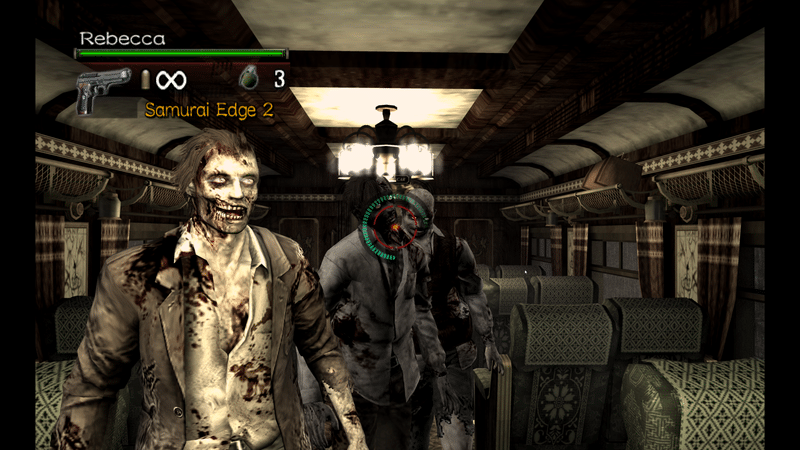
こちらが実機をTVでプレイしたときのスクリーンショット
実機はTV画像を撮影したとはいえ、やはりボンヤリしています。

今回の工作?でも活用しましたが、昇降圧コンバータは「電子機器にマッチした電源がない!」というような場合に、他の電源から調整してとりあえず動かすことができるので、持っておくと意外と役に立ちますよ。
ちなみに、サードパーティー製では、電池やUSB給電で動作するセンサーバーもあります。
電源を自作するのが面倒なら、こういう商品を試すのもありかもしれません。




















ディスカッション
コメント一覧
まだ、コメントがありません